En este tercer POST, vamos utilizar LaTEX desde un sitio web, es decir, totalmente en línea, sin tener que instalar programas en nuestro computador.
Uso de LaTEX en línea:
Paso 1: Ingresar al siguiente sitio web:https://es.overleaf.com/, para saber más acerca del sitio web podemos explorarlo, sin embargo, lo primero que haremos es crear una cuenta gratis, pues en este curso conoceremos las funcionalidades.
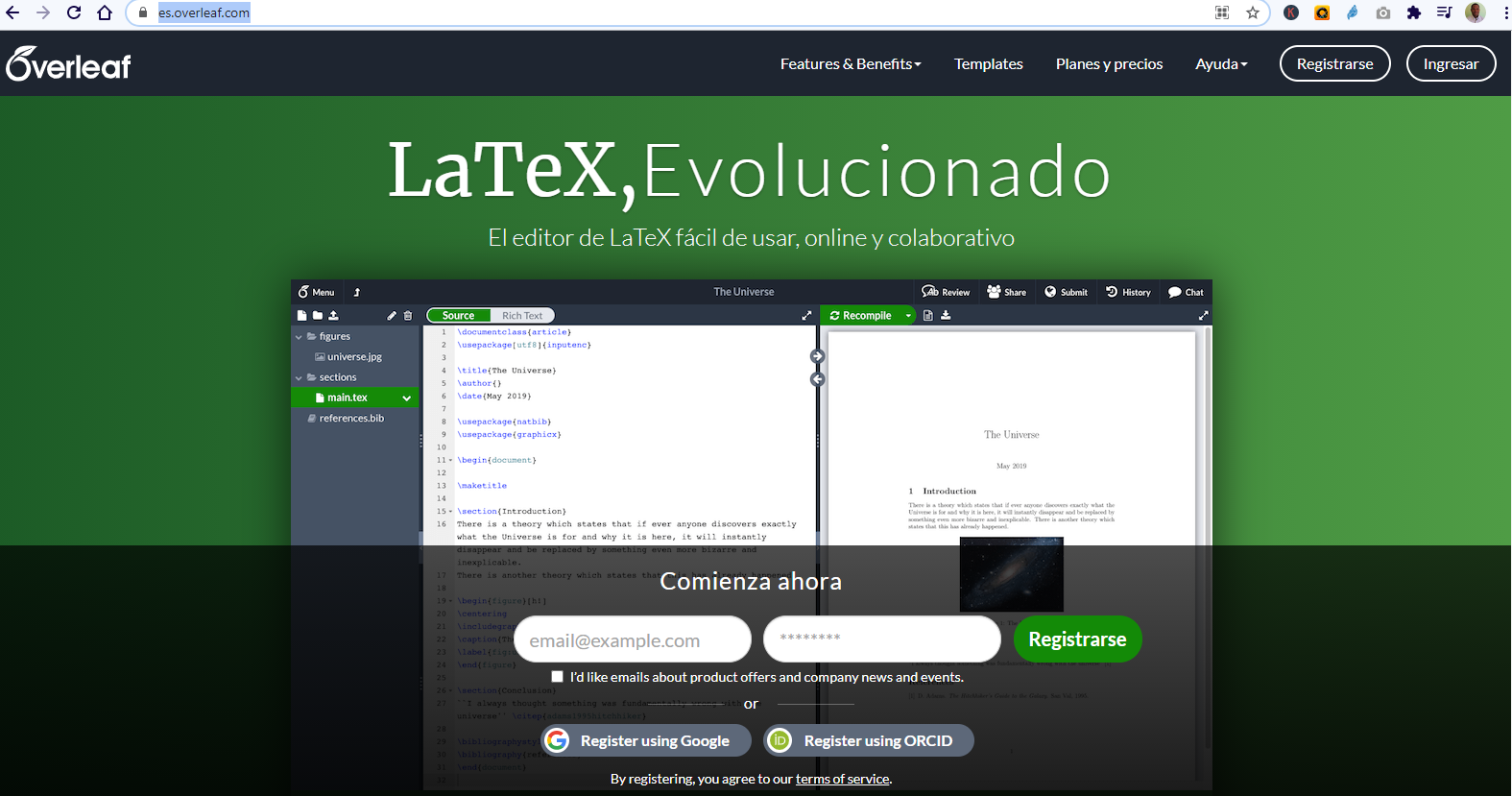
En la parte superior derecha hay un botón que dice Registrarse, clic sobre el.
También, puedes ver este post en vídeo:
Luego, seleccionamos la forma de crear nuestra cuenta, que puede ser colocando nuestro correo electrónico y una contraseña, con la cuenta de google, en este ejemplo vamos a crear la cuenta colocando el correo electrónico y una contraseña.
Luego de escribir el correo y una contraseña, clic en Register using email.
Ingresamos al correo electrónico con el que acabamos de crear la cuenta para confirmar el registro y abrimos el correo que nos enviaron.
Clic en el botón Confirmar Email.
Al pulsar en el botón nos da las gracias por confirmar el registro en la plataforma de Oveleaf.
Conociendo la interfaz de overleaf para LaTEX:
En la parte superior derecha está el espacio de Cuenta, donde podamos cerrar sesión, cambiar el plan, opciones de la cuenta y presenta nuestro correo, y justo al lado está el boton de proyectos, donde se guardaran todos nuestros proyectos.
En el centro se muestran los proyectos que hemos trabajado.
En la parte izquierda está el menú donde podemos crear un nuevo proyecto, ver todos los proyectos, crear una carpeta, añadir afiliados y actualizar el plan.
Lo primero que haremos es crear una carpeta, clic en nueva carpeta.
En la siguiente ventana escribimos el nombre de la carpeta, en este ejemplo voy a ponerle Curso LaTEX y clic el botón Crear.
Listo, ya tenemos nuestra primera carpeta…
Al pulsar en Nuevo proyecto se abrirá un sub-menú con varias opciones:
Allí, se puede elegir un proyecto vacío, seleccionar de algunos proyectos ejemplos, subir un proyecto, importar desde Github, o seleccionar entre las diferentes plantillas, Vamos a pulsar en ver todas.
A continuación se muestran plantillas predefinidas por categorías, por ejemplo: tesis, presentación, carta formar, libro, currículo, entre otros.
En este ejemplo voy a utilizar una plantilla de la categoría libro
A Continuación exploramos y seleccionamos una, voy a seleccionar:
Clic sobre la plantilla y a continuación tenemos varias opciones: Abrir la plantilla para comenzar a editarla, ver código, descargar la plantilla en formato PDF, además, se muestra el auto, la licencia de uso, el directorio donde está alojada en github, las etiquetas de la plantilla y una vista previa de la plantilla.
Al pulsar en abrir la plantilla (Open as Template) debemos esperar unos segundos hasta que se carga completamente.
Listo, ahora podemos empezar a trabajar con nuestra plantilla en LaTEX desde Overleaf.
En el siguiente post vamos a empezar trabajar con una plantilla de LaTEX desde el sitio web Overleaf.
Este curso está compuesto por las siguientes lecciones:
- Qué es Latex, su uso y las herramientas necesarias para usarlo.
- Instalar herramientas para usar Latex en el computador
- Crear una cuenta en Overleaf para usar Latex
- Crear mi primer documento el Latex en Texmaker
- Crear mi primer documento en Latex en Overleaf.
- Crear un examen de Matemáticas en Latex
- Crear un examen de química en Latex
Descargar el curso en PDF: https://drive.google.com/file/d/137evqXIVnOlxSNRgBqN_eKCQywhdB4Pj/view?usp=sharing